UC浏览器电脑版怎么开启免费WiFi 让你上网不用愁
2021-08-06 16:04:40 作者:佚名
UC浏览器现在自带了WiFi功能,你可以在这里快速开启免费WiFi,那么你知道怎么开启吗?下面小编就为你带来免费WiFi打开教程。
更多精彩:UC浏览器使用和设置教程
UC浏览器电脑版怎么开启免费WiFi:
首先在电脑上打开UC浏览器;
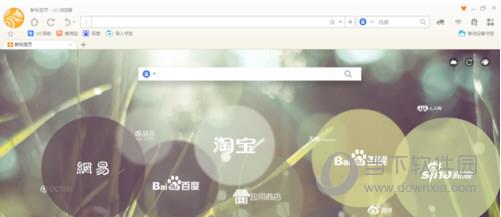
点击右上方的免费wifi图标,打开UC免费wifi界面;
点击弹出界面下方的马上开启UC免费wifi,开启自带的wifi功能,免费wifi开启成功后,系统会给出wifi名称及初始密码;
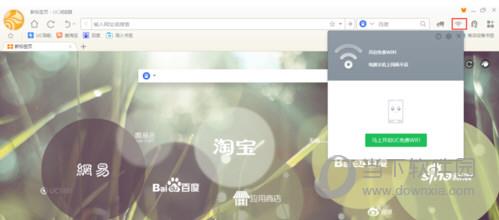
点击wifi名称右侧的编辑按钮,可以修改wifi名称及密码,防止其它人蹭网。
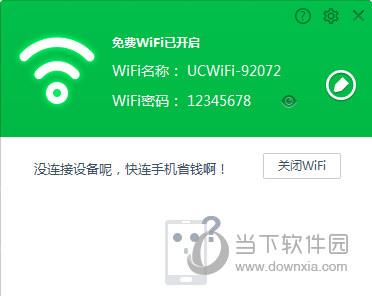
密码修改成功之后,拿出手机,找个该wifi名称,输入密码后连接到该wifi。手机连接成功后,会在wifi界面上显示已连接设备的品牌及系统;
连接成功后,手机就可以免费上网了,同时浏览器自带免费wifi会自动显示网速及使用流量!
如果您想要了解更多功能的话,不妨亲自下载UC浏览器来体验一下吧!
| UC浏览器电脑版热门教程 | |
| UC浏览器电脑版怎么无痕浏览 | UC浏览器电脑版怎么开启免费WiFi |
| UC浏览器电脑怎么下载网页视频 | UC浏览器电脑版是什么内核 |
| UC浏览器电脑版如何开启云加速 | UC浏览器电脑版怎么安装插件 |
| UC浏览器怎么清除缓存 | UC浏览器电脑版怎么设置主页 |











